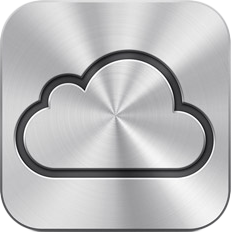![]() No terceiro beta do iOS 6, descobrimos que a Apple faria mais uma migração, desta vez de contas
No terceiro beta do iOS 6, descobrimos que a Apple faria mais uma migração, desta vez de contas @me.com (antigo MobileMe) para @icloud.com (iCloud). Ontem, com a liberação do iOS 6 para o grande público, o plano foi posto em prática.
Um artigo de suporte no site da Apple foi ao ar, tirando todas as dúvidas sobre esta transição. Confira abaixo nossa tradução livre, a fim de acabar de uma vez por todas com as dúvidas:
Eu já uso o iCloud. Vou receber uma endereço de email
@icloud.com?Sim. Para todos os usuários existentes do iCloud, a Apple reservou o endereço de email
@icloud.com. Você receberá o equivalente@icloud.compara todos os endereços de email@me.com,@mac.comou alias que existem como parte de sua conta. Por exemplo, se você tem atualmentesteve@me.com, você agora também temsteve@icloud.com.Quando vou receber o meu novo endereço?
Vai levar algumas semanas para a Apple lhe conceder acesso ao seu endereço de email
@icloud.com. Você será notificado por email quando o processo estiver concluído.Eu terei direito de manter o meu endereço de email
@me.come/ou@mac.com?Sim. Você pode continuar usando o seu endereço de email
@me.come/ou@mac.compor quanto tempo quiser.Como faço para começar a enviar email do meu endereço de email
@icloud.com?Depois de ter acesso ao endereço de email
@icloud.com, você pode usá-lo para enviar email seguindo estes passos:
- Começe a compor um novo email.
- Clique ou toque no campo De:.
- Escolha o endereço
@icloud.comda lista de endereços disponíveis.Para fazer o
@icloud.comser o endereço padrão de envio, siga os passos abaixo:No iOS 6:
- Vá até Ajustes » iCloud » Conta [seuendereçodeemail] » Avançado: Mail.
- Toque no seu endereço de email e, na tela que se abre, selecione o email
@icloud.comque você gostaria de usar.No OS X 10.7.2 ou superior:
- Vá até as Preferências do Mail » Composição e selecione o seu endereço de email
@icloud.compara enviar novas mensagens.No iCloud.com:
- Vá até o menu Ação (ícone de engrenagem) e escolha Preferências. Em Composição, selecione o seu endereço de email
@icloud.comem Identidade » Enviar novas mensagens.Se eu começar a usar o email
@icloud.compara enviar mensagens, eu ainda vou receber mensagens enviadas para o endereço@me.come/ou@mac.com?Sim. Não importa qual o endereço que você escolha para enviar email, você continuará a receber todos os emails enviados para qualquer um dos seus endereços de email do iCloud.
Posso entrar no iCloud ou em outros serviços da Apple usando o endereço de email
@icloud.com?Sim. Você pode usar seu endereço de email
@icloud.compara entrar no iCloud, na loja iTunes, e em outros serviços que requerem um ID da Apple. Nota: você *não* pode usar uma alias de email para entrar nestas áreas.
Para novas contas, criadas a partir de um iGadget por exemplo, a Apple já utiliza as novas contas @icloud.com, veja só:
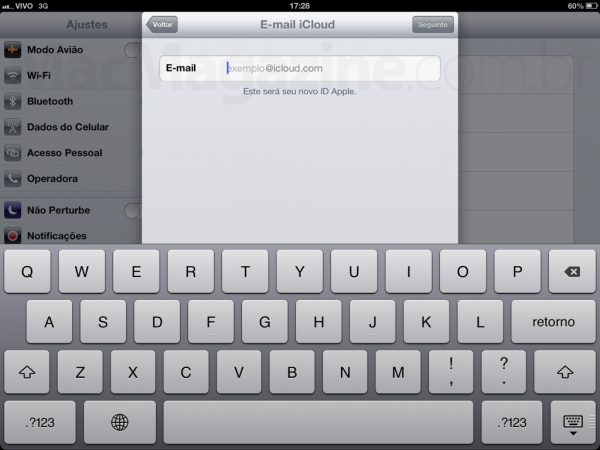
Taí, mais do que esclarecido! 🙂